win7立体声混音驱动下载及安装方法 win7系统立体声混音选项消失怎么办
更新时间:2023-06-27 13:56:10作者:yang
win7立体声混音驱动下载及安装方法,Win7系统是目前广泛使用的操作系统之一,而立体声混音是其非常实用的功能之一,然而有时候用户会发现Win7系统立体声混音选项消失,这给用户带来了不便。这时下载并安装Win7立体声混音驱动就是解决问题的关键。本篇文章将为大家介绍Win7立体声混音驱动的下载和安装方法,以及解决立体声混音选项消失的具体步骤。
1.在任务栏右下角找到喇叭图标然后右键点击,选择录音设备。

2.在弹出的对话框中,是没有stereo mix这个选项的。在空白处单击右键,选中“显示禁用的设备”。
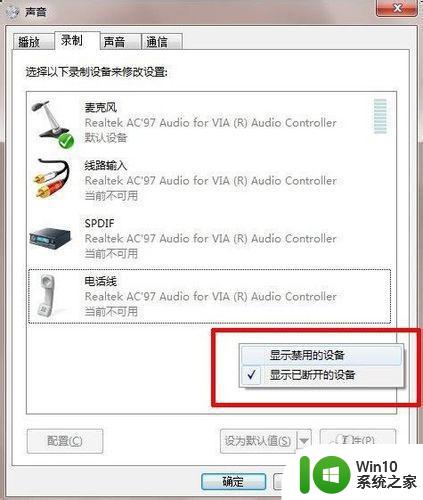
3.这时你能够看到stereo mix这个选项 ,右键单击它,选择启用
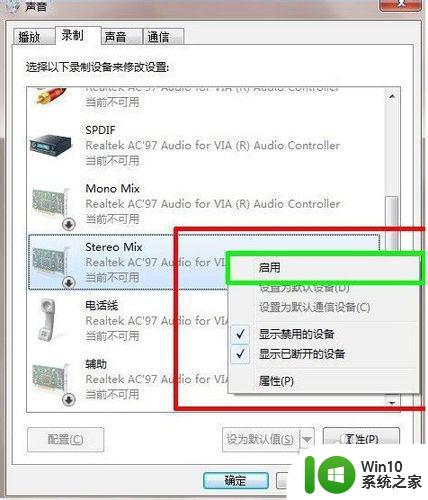
4.在启用stereo mix后再次单击右键选择“设置为默认设备”
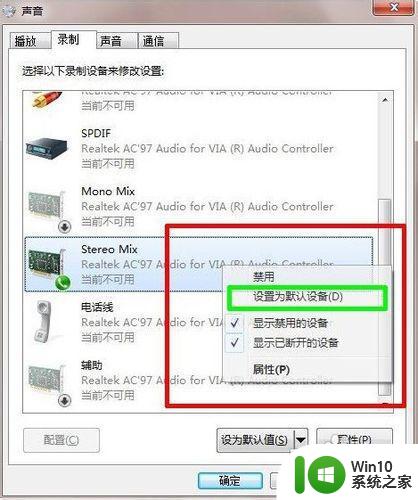
5.这时stereo mix选项已经成为默认设备,可以使用了。
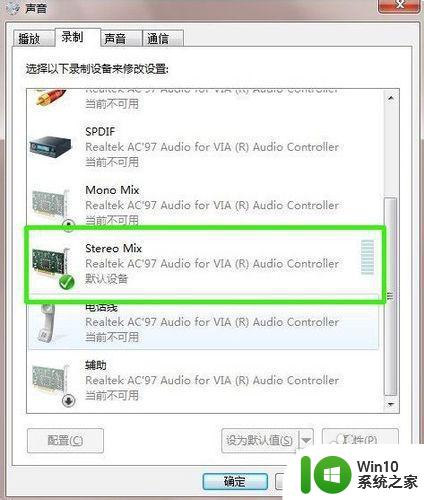
6.双击stereo mix进入菜单后选择“级别”调整好合适的混合音音量。设置完毕后点击“确定”。
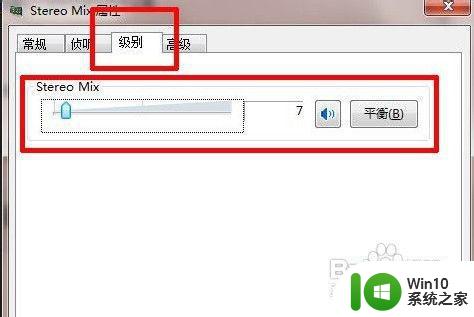
7.回到桌面,找到小喇叭单击右键,选择“播放设备”。
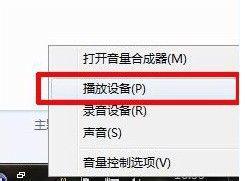
8.进入播放菜单,双击扬声器选项。
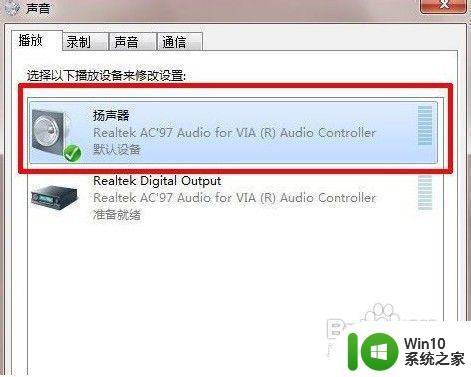
9、选择“级别”栏目,这时麦克风被静音了,去掉静音,并调整好麦克风音量,点击确定,就可以了。
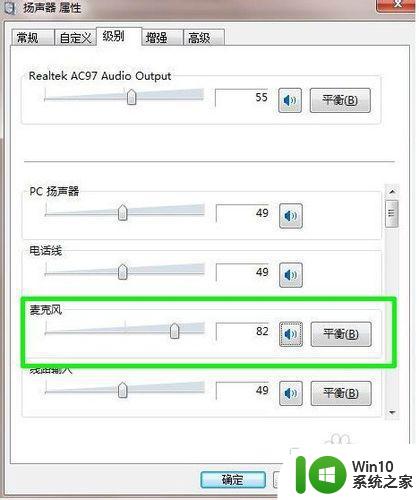
以上就是win7立体声混音驱动下载及安装方法的全部内容,如果你遇到了类似的问题,可以尝试使用小编提供的方法来解决,希望这篇文章对你有所帮助。
win7立体声混音驱动下载及安装方法 win7系统立体声混音选项消失怎么办相关教程
- win7系统声音出现红叉没有声音如何解决 win7声卡驱动安装后声音图标显示红叉怎么办
- 苹果安装win7系统后没有声音如何解决 苹果win7系统没有声音怎么办
- win7重装系统后没声音解决方法 win7重装系统后声音消失怎么办
- 怎么电脑的声音设备驱动 电脑的声音设备驱动安装方法
- win7声卡驱动安装失败导致声音线路未输入 win7声卡设置出现问题造成声音线路无法正常输入
- win7系统u盘未能成功安装设备驱动程序的具体处理方法 Win7系统u盘设备驱动程序安装失败怎么办
- win7系统安装后没有声音的解决方法 win7系统安装后没有声音怎么办
- win7系统u盘未能成功安装设备驱动程序的具体处理办法 Win7系统u盘设备驱动安装失败解决方法
- win7无法安装声卡的解决方法 win7声卡驱动安装失败的原因
- 教你安装win7声卡驱动的方法 win7没有声卡驱动找不到怎么办
- 电脑声卡驱动装好了还是没声音如何修复 声卡驱动安装了扬声器没有声音怎么回事
- 电脑安装声卡驱动但扬声器没有声音如何解决 为什么电脑安装声卡驱动但扬声器没有声音
- w8u盘启动盘制作工具使用方法 w8u盘启动盘制作工具下载
- 联想S3040一体机怎么一键u盘装系统win7 联想S3040一体机如何使用一键U盘安装Windows 7系统
- windows10安装程序启动安装程序时出现问题怎么办 Windows10安装程序启动后闪退怎么解决
- 重装win7系统出现bootingwindows如何修复 win7系统重装后出现booting windows无法修复
系统安装教程推荐
- 1 重装win7系统出现bootingwindows如何修复 win7系统重装后出现booting windows无法修复
- 2 win10安装失败.net framework 2.0报错0x800f081f解决方法 Win10安装.NET Framework 2.0遇到0x800f081f错误怎么办
- 3 重装系统后win10蓝牙无法添加设备怎么解决 重装系统后win10蓝牙无法搜索设备怎么解决
- 4 u教授制作u盘启动盘软件使用方法 u盘启动盘制作步骤详解
- 5 台式电脑怎么用u盘装xp系统 台式电脑如何使用U盘安装Windows XP系统
- 6 win7系统u盘未能成功安装设备驱动程序的具体处理办法 Win7系统u盘设备驱动安装失败解决方法
- 7 重装win10后右下角小喇叭出现红叉而且没声音如何解决 重装win10后小喇叭出现红叉无声音怎么办
- 8 win10安装程序正在获取更新要多久?怎么解决 Win10更新程序下载速度慢怎么办
- 9 如何在win7系统重装系统里植入usb3.0驱动程序 win7系统usb3.0驱动程序下载安装方法
- 10 u盘制作启动盘后提示未格式化怎么回事 U盘制作启动盘未格式化解决方法
win10系统推荐
- 1 番茄家园ghost win10 32位官方最新版下载v2023.12
- 2 萝卜家园ghost win10 32位安装稳定版下载v2023.12
- 3 电脑公司ghost win10 64位专业免激活版v2023.12
- 4 番茄家园ghost win10 32位旗舰破解版v2023.12
- 5 索尼笔记本ghost win10 64位原版正式版v2023.12
- 6 系统之家ghost win10 64位u盘家庭版v2023.12
- 7 电脑公司ghost win10 64位官方破解版v2023.12
- 8 系统之家windows10 64位原版安装版v2023.12
- 9 深度技术ghost win10 64位极速稳定版v2023.12
- 10 雨林木风ghost win10 64位专业旗舰版v2023.12